Parandus: faile ei saa kaitstud vaates avada
Varia / / August 04, 2021
Kuulutused
Microsoft Windows töötab tõrgeteta, kuni ilmnevad vead ja mõjutavad kasutaja toimivust. Viimasel ajal on paljud Microsoft Office 365 kasutajad väidetavalt väitnud, et nad seda teevad ei saa faile kaitstud vaates avada. Kuigi varem oli failide avamine ja vaatamine kaitstud vaates suhteliselt sujuv ning probleem ilmneb alles hiljuti.
See tõrge ilmneb peamiselt Microsoft Wordi või Microsoft Exceli failide puhul, täpsemalt nende puhul, mis lisati Outlooki meilidele. Selle probleemi tõttu peavad kasutajad failile juurdepääsemiseks mitu korda sundima programmi sulgema. Probleemi silmas pidades oleme toonud teile mõned võimalikud lahendused, mille kaudu saate nimetatud veast lahti saada.
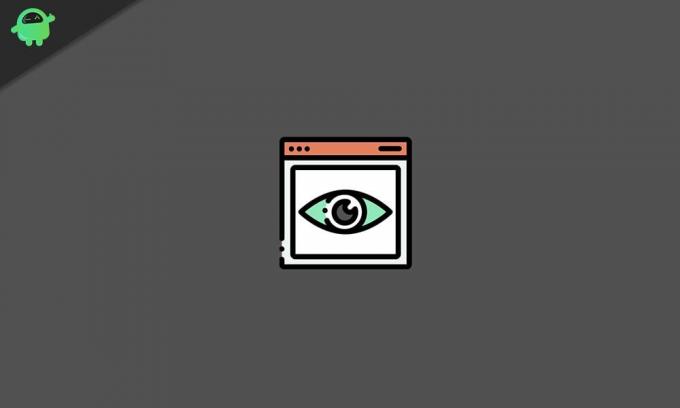
Lehe sisu
-
1 Kuidas viga „Faile ei saa avada kaitsva vaatega” parandada?
- 1.1 PARANDUS 1: Kasutage oma failide parandamiseks spetsiaalset tööriista:
- 1.2 PARANDUS 2: Keela seade Kaitstud vaade:
- 1.3 PARANDUS 3: DisplayLinki draiveri värskendamine:
- 1.4 PARANDUS 4: Microsoft Wordi või Exceli faili blokeerimine:
- 1.5 PARANDUS 5: Riistvara graafika kiirenduse keelamine:
Kuidas viga „Faile ei saa avada kaitsva vaatega” parandada?
Viga „Faile ei saa avada kaitsva vaate abil” võib ilmneda erinevatel põhjustel. Seetõttu proovige ükshaaval selles artiklis mainitud parandusi ja saate teada, millised neist teile sobivad.
Kuulutused
PARANDUS 1: Kasutage oma failide parandamiseks spetsiaalset tööriista:
Viga „Faile ei saa avada kaitsva vaatega” võib ilmneda mis tahes probleemi tõttu, mis on seotud avatava failiga. Seega peaksite kõigepealt proovima failide parandamiseks spetsiaalse tööriista kasutamist. Kasutage mis tahes sellist tööriista, mis suudab faile pakkidena automaatselt parandada, nii et te ei peaks neid üksteise järel läbima.
PARANDUS 2: keelake seade Kaitstud vaade:
Teine lahendus, mille oleme välja mõelnud, on kaitstud kuva seadete keelamine. Selleks peate järgima alltoodud samme;
- Minema Microsoft Word või Microsoft Excel oma süsteemis ja avage rakendus.
- Nüüd klõpsake vasakus ülanurgas nuppu Fail ja seejärel klõpsake vasakpoolse paani menüüs nuppu Valikud.

- Jällegi klõpsake vasakpoolse paani menüüs valikut Usalduskeskus ja seejärel valige nupp Usalduskeskuse seaded.
- Valige usalduskeskuse aknast suvand Kaitstud vaade.

- Nüüd tühjendage kõik märkeruudud asub enne Luba kaitstud vaade valik.
- Lõpuks klõpsake nuppu Okei ja siis aknast lahkuma.
- Kui see on tehtud, proovige nüüd fail avada ja kontrollige, kas nimetatud viga on lahendatud või mitte.
PARANDUS 3: Värskendage DisplayLinki draiverit:
DisplayLinki draiveri värskendamine võib aidata vabaneda ka veast „Faile ei saa avada kaitsva vaatega”. Selleks soovitame teil kasutada spetsiaalset kolmanda osapoole tarkvara.
Kui olete DisplayLinki värskendamise lõpetanud, peate nüüd kontrollima, kas nimetatud probleem on lahendatud või mitte.
PARANDUS 4: blokeerige Microsoft Wordi või Exceli fail:
Kui Microsoft Wordi või Exceli fail / dokument on blokeeritud, võib see kasutajale tõrjuda ka tõrke „Faile ei saa avada kaitsevaates”. Seega võib faili deblokeerimine teid aidata vea lahendamisel. Selle eest,
Kuulutused
- Mine Windowsi tegumiriba ja seejärel klõpsake nuppu Failihaldur nuppu.
- Nüüd avage kaust, kus kuvati viga MS Word / Excel "Faili ei saanud kaitstud vaates avada ”.
- Nüüd paremklõpsake nuppu Wordi / Exceli dokument ja seejärel valige Atribuudid.

- Aknast Atribuudid märkige ruut asub enne valikut Deblokeeri.
- Nüüd valige Rakenda ja seejärel klõpsake nuppu OKEI.
- Kui see on tehtud, kontrollige, kas nimetatud viga on lahendatud või mitte.
PARANDUS 5: keelake riistvara graafika kiirendus:
Kui ükski ülaltoodud parandustest teie jaoks ei töötanud, kaaluge riistvaragraafika kiirenduse keelamist. Selle eest,
- Esiteks avage Word või Excel.
- Minge vasakusse ülanurka ja klõpsake nuppu Fail.
- Klõpsake vasakpoolse paani menüüs nuppu Valikud.
- Klõpsake nuppu Täpsem vasakpoolse menüü suvand.

- Nüüd märkige ruut asub enne valikut Keela riistvaragraafika kiirendus.
- Lõpuks klõpsake nuppu Okei ja sulgege aken.
- Lõpuks avage failFaile ei saa avada kuvas Protect”Viga ja kontrollige, kas probleem on lahendatud või mitte.
Kaitstud failis faili avamise ajal kasutajad väidavad ootamatu tõrke kohta. Viga „Faili ei saanud kaitstud vaates avada” kuvatakse Microsofti kontorifaili avamisel ja hoiab kasutajaid sellele juurdepääsu andmast. Seega oleme selles artiklis püüdnud pakkuda kogu teavet, mis aitaks teil nimetatud viga parandada.
Need olid kõik võimalikud parandused, mis võivad aidata teil tõrkest „Faile ei saa avada kaitsva vaatega” vabaneda. Kõik parandused, nagu eespool mainitud, on väsinud ja testitud ning on edukalt aidanud kasutajaid, kes seda viga sageli kogesid. Loodetavasti leiate kõik need abistavad ja asjakohased. Kui teil on küsimusi või tagasisidet, kirjutage kommentaar allpool olevasse kommentaarikasti.
Reklaamid 2015. aasta Microsoft Surface Pro 4 on Windows 10 toega tahvelarvuti, millel on Intel Core M3...
Reklaamid Windowsi süsteemi märguandeid tuntakse ka kui märguannete ribareklaame. Sellest teavitamiseks on palju kasu…
Reklaamiteenuste registreerimine puudub või on rikutud viga Windows 10-s levinud viga ja see tähendab…

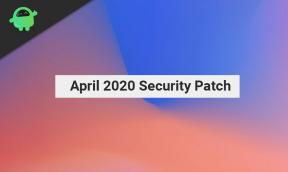
![Lihtne meetod ekraani toite viie maksimum 2 juurimiseks Magiski abil [TWRP-d pole vaja]](/f/7c52c2b4e859b98bc0f72e2ea94f2398.jpg?width=288&height=384)
